Kaip nuotoliniu būdu blokuoti „Windows 10“ internete

- 1916
- 279
- Eugene Fadel
Ne visi žino, tačiau kompiuteriuose, nešiojamuosiuose kompiuteriuose ir planšetiniuose kompiuteriuose su „Windows 10“ yra funkcija ieškoti įrenginio internete ir nuotoliniu kompiuterio užraktu, panašiu į tą, kuris yra išmaniuosiuose telefonuose. Taigi, jei praradote nešiojamąjį kompiuterį, yra galimybė jį rasti, be to, nuotolinis kompiuterio užraktas su „Windows 10“ gali būti naudinga, jei dėl kokių nors priežasčių pamiršite išeiti iš sąskaitos, ir tai būtų geriau padaryti.
Šios instrukcijos yra išsamiai aprašytos, kaip atlikti nuotolinius spynos (išeiti iš paskyros) „Windows 10“ per internetą ir ko jums reikia tam. Tai taip pat gali būti naudinga: tėvų kontrolės „Windows 10“.
Išėjimo iš sąskaitos vykdymas ir kompiuterio ar nešiojamojo kompiuterio blokavimas
Visų pirma, apie reikalavimus, kuriuos reikia įvykdyti, norint pasinaudoti aprašyta galimybe:
- Blokuojantis kompiuteris turi būti prijungtas prie interneto.
- Jis turėtų būti įtrauktas į funkcijos „Įrenginio paiešką“. Paprastai pagal nutylėjimą, tačiau kai kurios programos, skirtos išjungti „Windows 10“ šnipų funkcijas, gali išjungti šią funkciją. Galite įtraukti jį į parametrus - atnaujinimas ir sauga - Ieškokite įrenginio.

- „Microsoft“ sąskaita su administratoriaus teisėmis šiame įrenginyje. Būtent per šią sąskaitą užraktas bus atliktas.
Jei viskas nurodyta sandėlyje, galite tęsti. Bet kuriame kitame įrenginyje, prijungtame prie interneto, atlikite šiuos veiksmus:
- Eikite į svetainę https: // paskyra.„Microsoft“.com/įrenginiai ir įveskite „Microsoft“ paskyros prisijungimo ir slaptažodį.
- Atidarys „Windows 10“ įrenginių sąrašą, naudojant jūsų paskyrą. Spustelėkite įrenginio, kurį reikia užblokuoti.
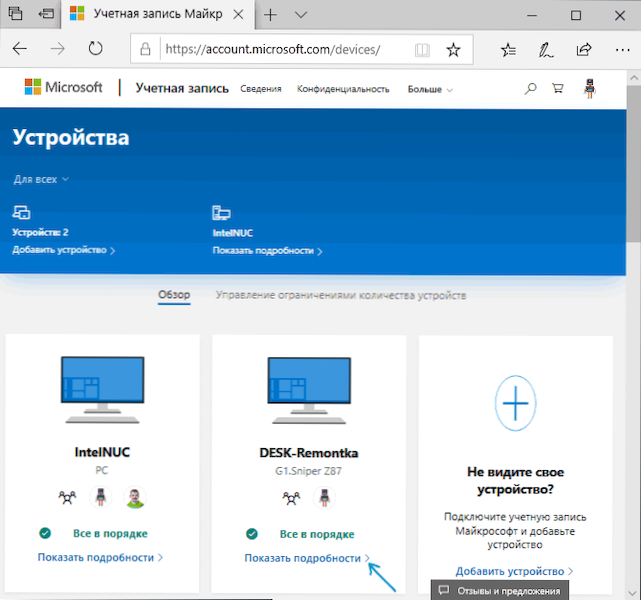
- Įrenginio savybėse pereikite prie elemento „Įrenginio paieškos“. Jei bus įmanoma nustatyti jo vietą, jis bus rodomas žemėlapyje. Paspauskite mygtuką „Blok“.
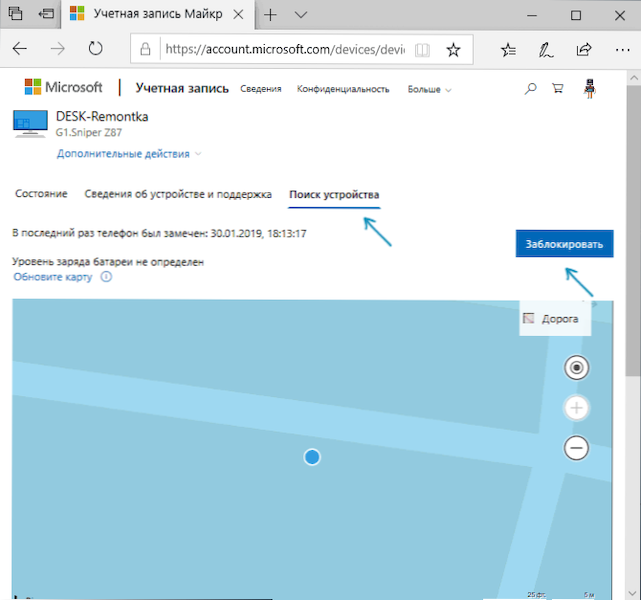
- Pamatysite pranešimą, kad visos sesijos bus baigtos, o vietiniai vartotojai yra išjungti. Įėjimas su administratoriaus teisėmis su jūsų sąskaita vis tiek bus įmanomas. Spustelėkite „Kitas“.
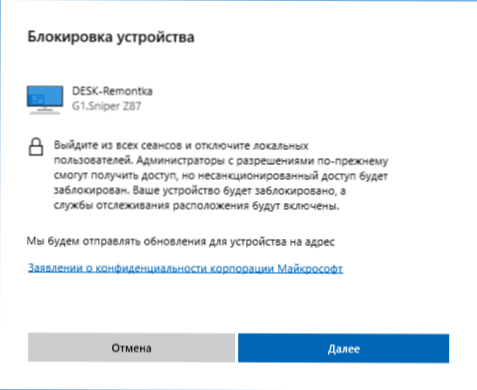
- Įveskite pranešimą, kuris bus rodomas užrakto ekrane. Jei praradote įrenginį, prasminga nurodyti būdus, kaip susisiekti su jumis. Jei tiesiog blokuojate namus ar dirbantį kompiuterį, esu tikras, kad galite patys sugalvoti vertą pranešimą.
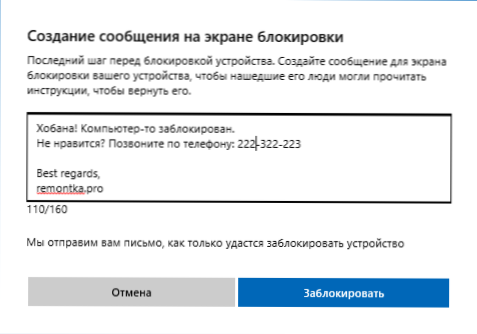
- Paspauskite mygtuką „Blok“.
Paspaudus mygtuką, bus bandoma prisijungti prie kompiuterio, po kurio visi vartotojai išeis, o „Windows 10“ bus užblokuota. Nustatytas pranešimas bus rodomas užrakto ekrane. Tuo pačiu metu prie paskyros pridedamas el. Pašto adresas bus laiškas apie užraktą.
Bet kuriuo metu sistemą galima dar kartą atrakinti, gavusi „Microsoft“ paskyrą su šio kompiuterio ar nešiojamojo kompiuterio administratoriaus teisėmis.

